【Blender 2.93】「光るクラゲ」の模様の作り方【2021年6月12日作成/マテリアルノード考察】
6月12日に作った「光るクラゲ」のモデリングとマテリアル作成方法をまとめてみました。
縞模様と斑点模様をミックスさせることで、幻想的な光るクラゲを作ることができます💡
ご意見・質問等はクララのTwitter(https://twitter.com/klala_lab)まで(^^)/
広告
作成の経緯
以前「サイコロアニメーション」の記事で紹介した、うめちゃんさん(@zero_blender)さんの「つくって学ぶ物理アニメーション」の講座の中で「ソフトボディ」と「パーティクル」を使って「クラゲを泳がせる」という題材を学びました。
2021年最新版【はじめての物理】つくって学ぶ物理アニメーション
https://www.udemy.com/course/2021-ass/?referralCode=E719AEB3A5C765F1FDAA

オリジナリティを出そうと思って、最近学んだマテリアルノードを使って綺麗に光る模様を作ってみました😊
いろいろな要素を盛り込んだので、備忘のために「何をどのように考えて模様を作ったか」を記録しようと思いました。
クラゲのモデリング
以下手順で作成しました(うめちゃんさんの講座の中の作り方とは若干違いますが。。。)
- UV球を追加(分割数12)
- 編集モード→面選択(キーボードの「3」)でクラゲの足を6本残すように面を削除(ShiftとCtrlを使いながらクリック)
- Shift+Zで透過をON
- 足の先端の頂点を選び、Sで拡大。
- Oでプロポーショナル編集をONにし、Sで拡大&G+Zで移動を繰り返して形を整える。
- オブジェクトモードに切り替え、Ctrl+1でサブディビジョンサーフェスモディファイヤを追加する。
- 右クリックでスムーズシェードをON
上記手順を3分程度の動画にしてみました。(不慣れなため、ところどころ押すキーを間違えてしまいお見苦しいと思いますが、ご容赦ください🙇💦)
なお、ショートカットキーの表示は「Screencast-Keys」というアドオンを使用しました。リンク先のサイトからダウンロードできます。Youtube動画などで定番のアドオンらしいですね😊
以下のような形になれば完成です!(サブディビジョン適用後)
うめちゃんさんの講座では、この子にソフトボディを適用してフワフワと海の中を泳ぐクラゲを作る方法を学べます。非常に解りやすい講座なので、興味がある方はぜひ↑のリンク先から受講してみてください!😊

注意点としては、あまりメッシュの分割数を多くしない方が物理演算が重くならなくて良いと思います!
上のモデルではサブディビジョンサーフェスのレベルを1としていますが、私が最初に作ったモデルではレベルを2としたために、以下のようにかなり頂点数が多くなってしまいました😅(上のモデルは頂点数637に対して以下のモデルは9025と1万点近くになってしまった!)
相当ハイスペックなCPUならば問題ないと思いますが、私のPCのCore i5-10400Fだと全物理演算(ソフトボディ&パーティクル)をベイクするのに1時間以上かかってしまいました😅💦
これだと乱流や渦を加えて調整する余裕がなくなってしまうので、できる限り頂点数を節約することがパーティクルアニメーションでは大事だと思います!!
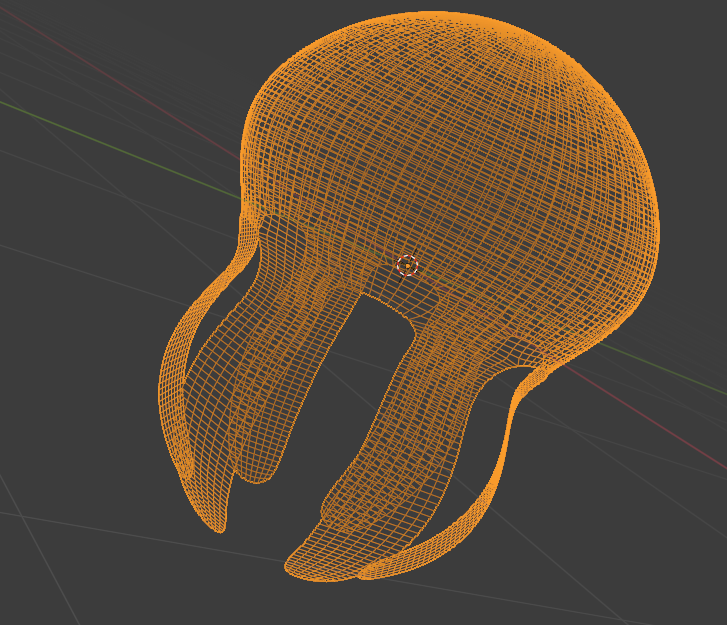
マテリアルノード作成手順
まず、完成したノードと模様を示します。どのようにして以下のようなノードになったか順を追って説明したいと思います。
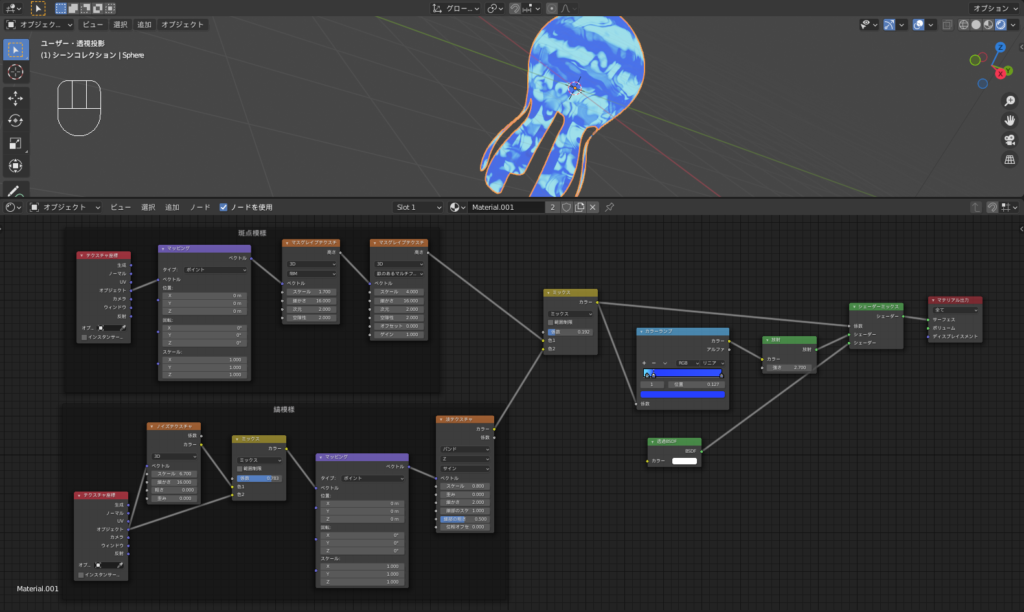
(English Ver.)
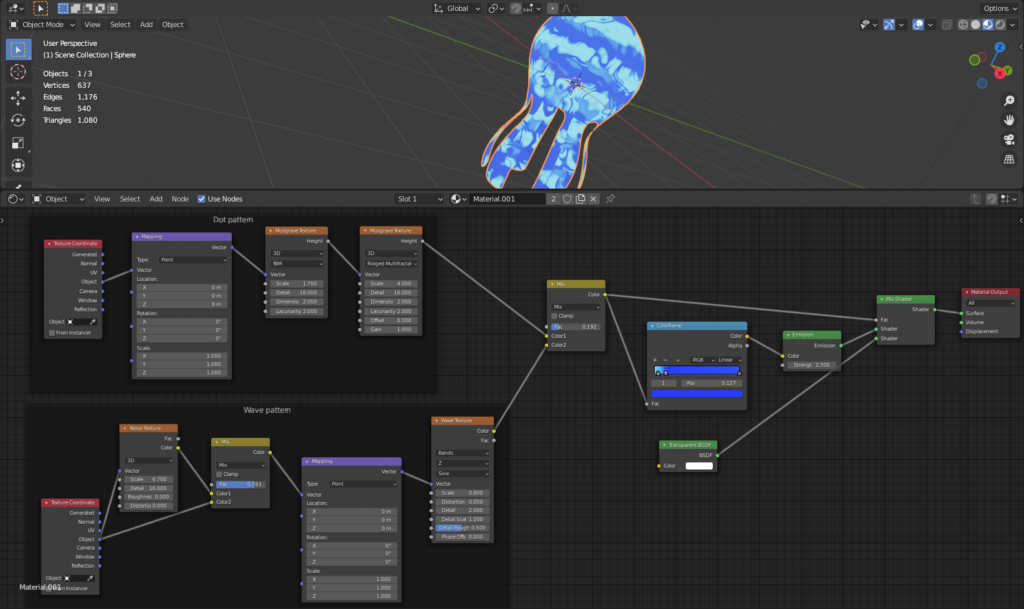
基本パターン①:斑点模様→マスグレイブテクスチャ
最初、光る斑点模様のイメージを作りたかった(映画「もののけ姫」に出てくる「ダイダラボッチ」みたいなイメージ…)ので、前回の「巻貝の模様の作り方」の記事で紹介したマスグレイブテクスチャを使いました。
「マテリアル出力」とマスグレイブテクスチャをつなぎ、マスグレイブテクスチャに「NodeWrangler」アドオンのショートカットキー「Ctrl+T」を使用して、「テクスチャ座標」「マッピング」をつなぎます。
すると、以下のような白黒模様になります。各種パラメータは図の数値にしました。
(比較のために、完成形のマテリアルと並べて表示しています。)
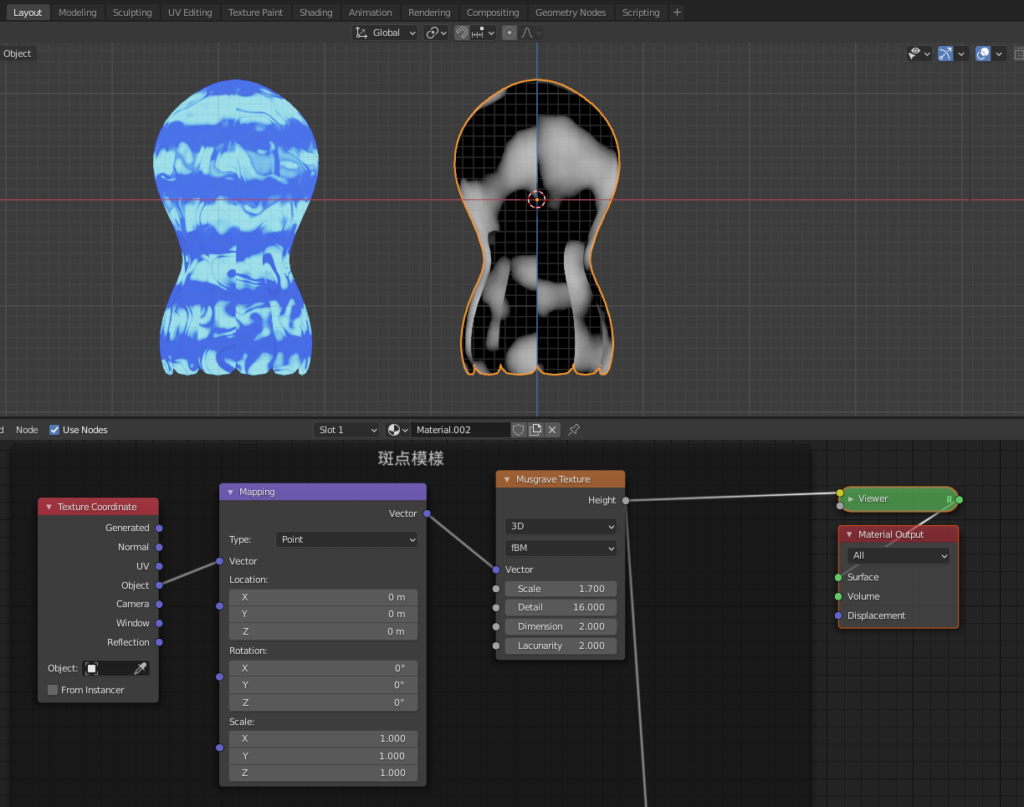
さらに複雑な模様を表現するために、マスグレイブテクスチャにさらにマスグレイブテクスチャを繋いでみました。(テクスチャにテクスチャを繋ぐ手法は、「Taka」さんの「リアルな錆マテリアルの作り方」のYoutube動画で学びました。)
マスグレイブテクスチャ初期設定の「fBM」から「畝のあるマルチフラクタル(Ridged Multifractal)」に変更することで、以下のような波紋のような斑点模様ができます。
これで、まずは基本パターン①「斑点模様」が完成しました。
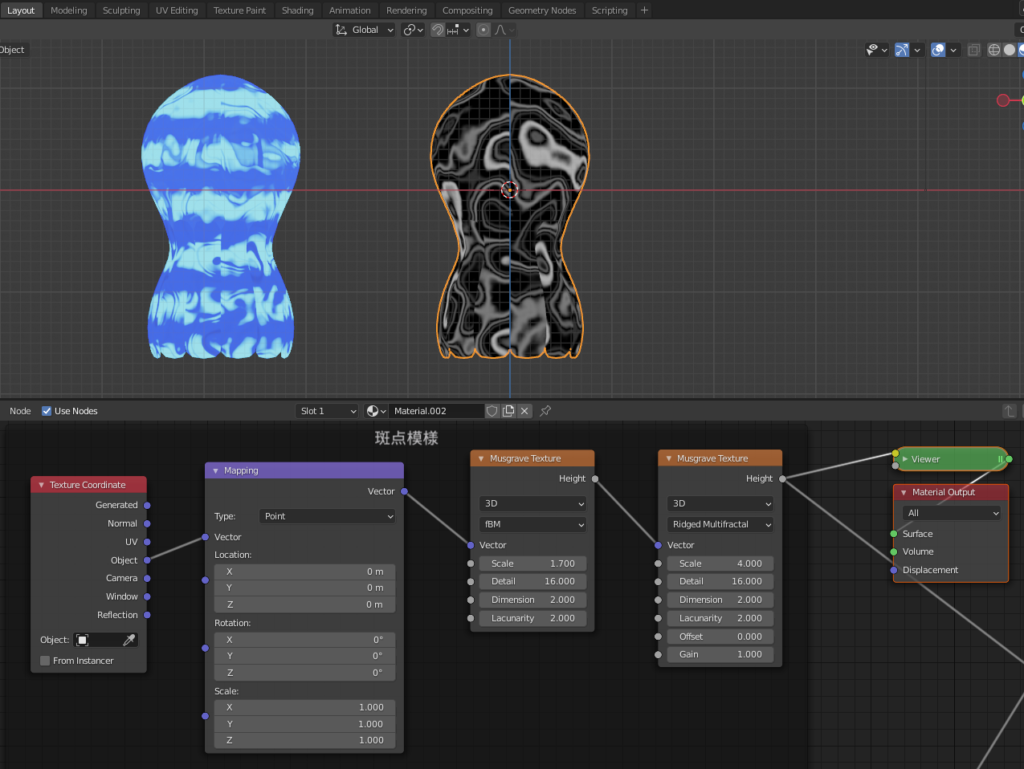
[広告]
基本パターン②:縞模様→波テクスチャ
次に、基本パターン②として、縞模様を作ってみました。(次の手順で①と②を重ね合わせます。)
前回の「巻貝の模様の作り方」の記事と同じように、波テクスチャを追加し、「マテリアル出力」とつなぎました。
また、「NodeWrangler」アドオンのショートカットキー「Ctrl+T」でテクスチャ座標とマッピングを追加しました。波テクスチャの座標軸をZに設定すると、以下のような横縞模様ができます。
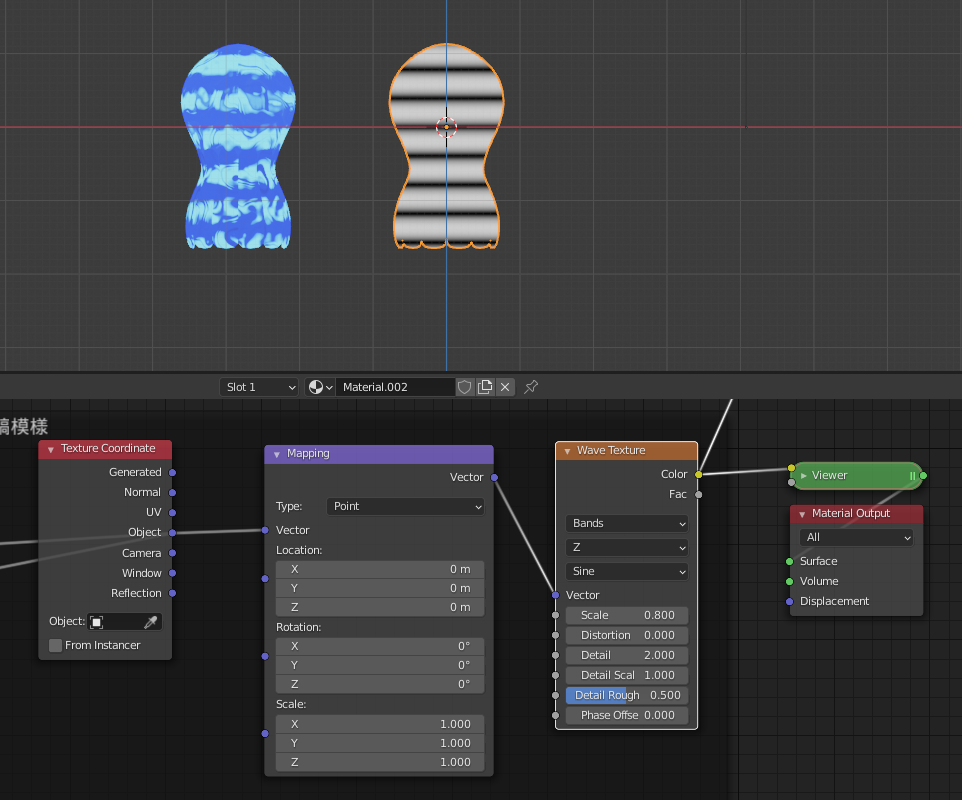
さらに、以下のように「テクスチャ座標」と「マッピング」の間に「ノイズテクスチャ(Noise Texture)」と「シェーダーミックス(Mix shader)」を追加することで、以下のように縞模様を細かく波打たせることができます。(この手法は、「Blender Tube」さんの「ステンドグラスの作り方」の動画で学びました。)
これで基本パターン②「縞模様」の完成です。
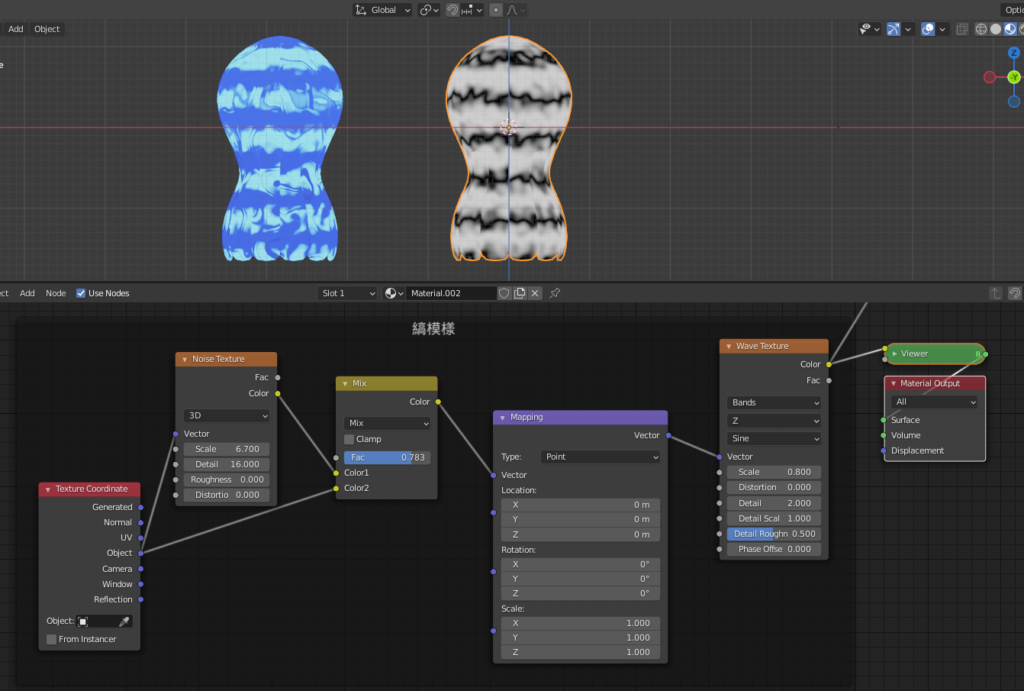
模様を重ねる→RGBミックス
先ほど作成した基本パターン①「斑点模様」のマスグレイブテクスチャと、基本パターン②「縞模様」の波テクスチャを「カラー(Color)>RGBミックス(Mix RGB)」でミックスします。係数を変更することで混ざり具合を調節できます。
(「シェーダーミックス(Mix shader)」と似ていて混乱しそうですが、シェーダー(プリンシプルBSDFや放射など)を合成する場合はシェーダーミックス、それ以外を合成する場合はRGBミックスを使えばよいのだと思います😅)
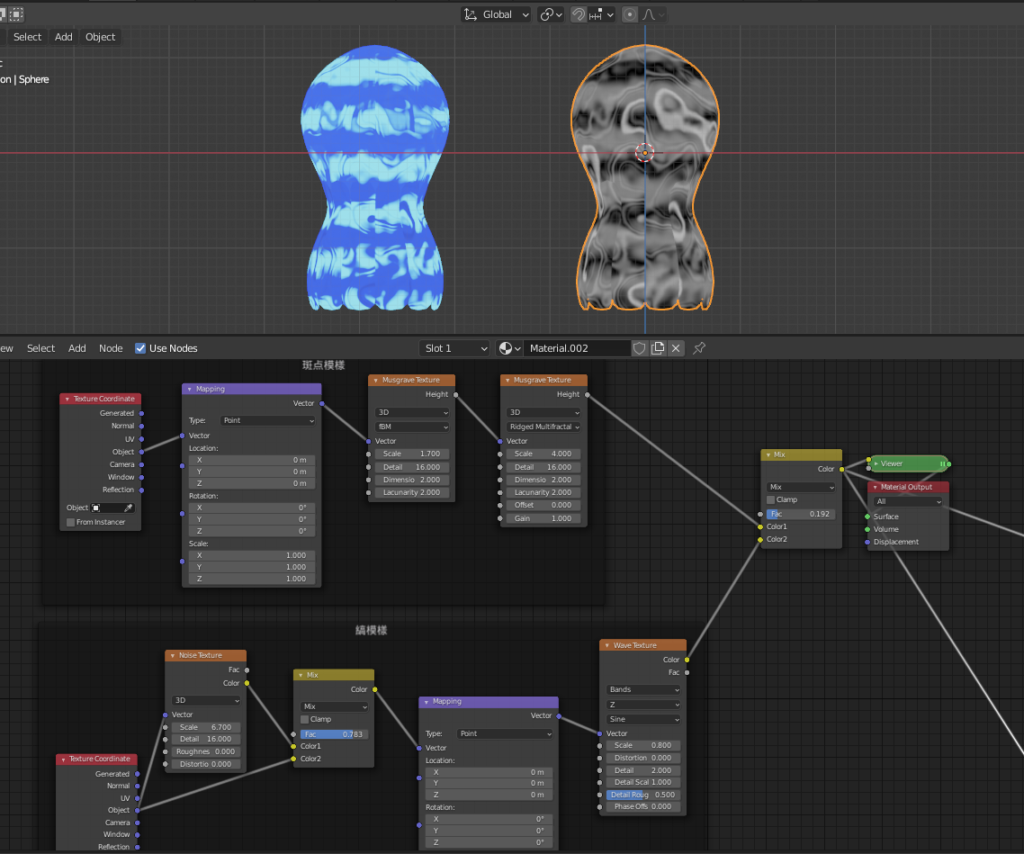
蛍光&透け→放射と透過
最後に、白黒模様のテクスチャを元に、放射シェーダー(Emission shader)と透過BSDF(Transparent BSDF)をシェーダーミックス(Mix shader)で合成してクラゲっぽい色を作りました。
3つのシェーダーを追加し以下のように接続すると、白い部分は透過シェーダー、黒い部分は放射に対応します。ただし黒いままだと放射は光ってくれません。
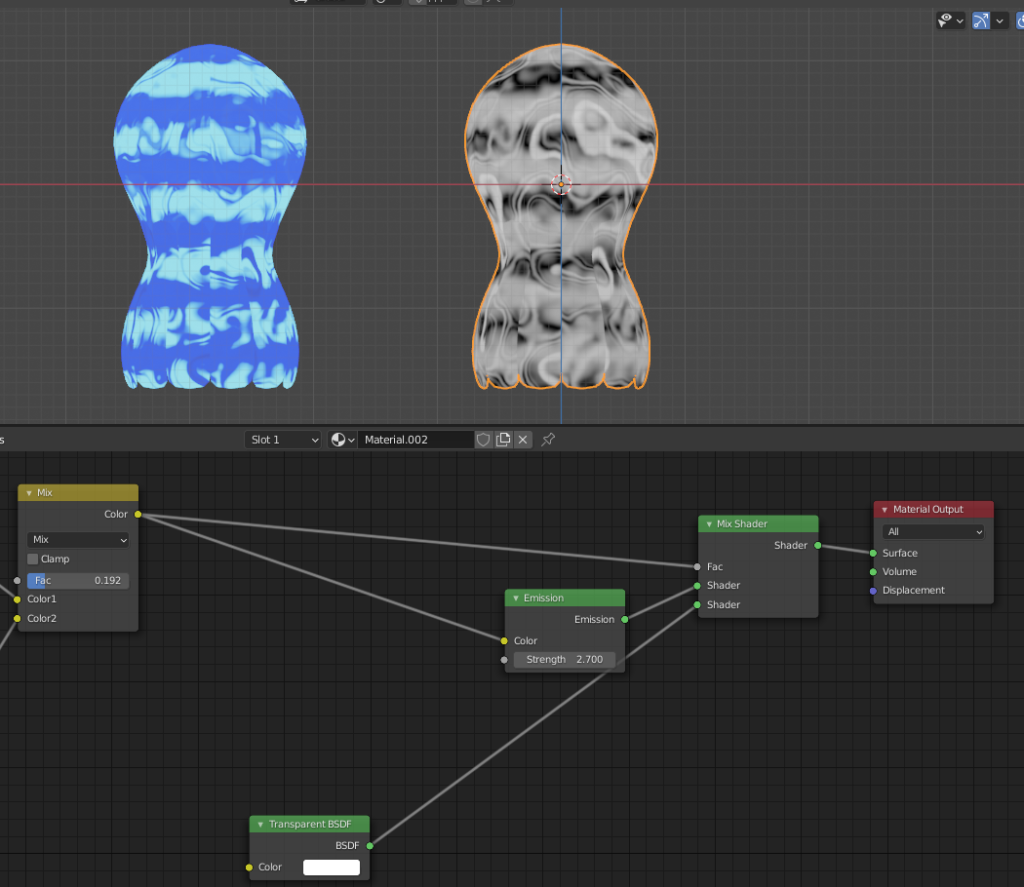
最後に、「コンバーター(Converter)>カラーランプ(Color Rump)」を追加し、黒い部分の色を変えて光らせます。以下のように左端を水色、右側を暗めのブルーにすることで水色の部分が光り、それ以外の部分は青く透過します。
これでクラゲのマテリアルの完成です!!
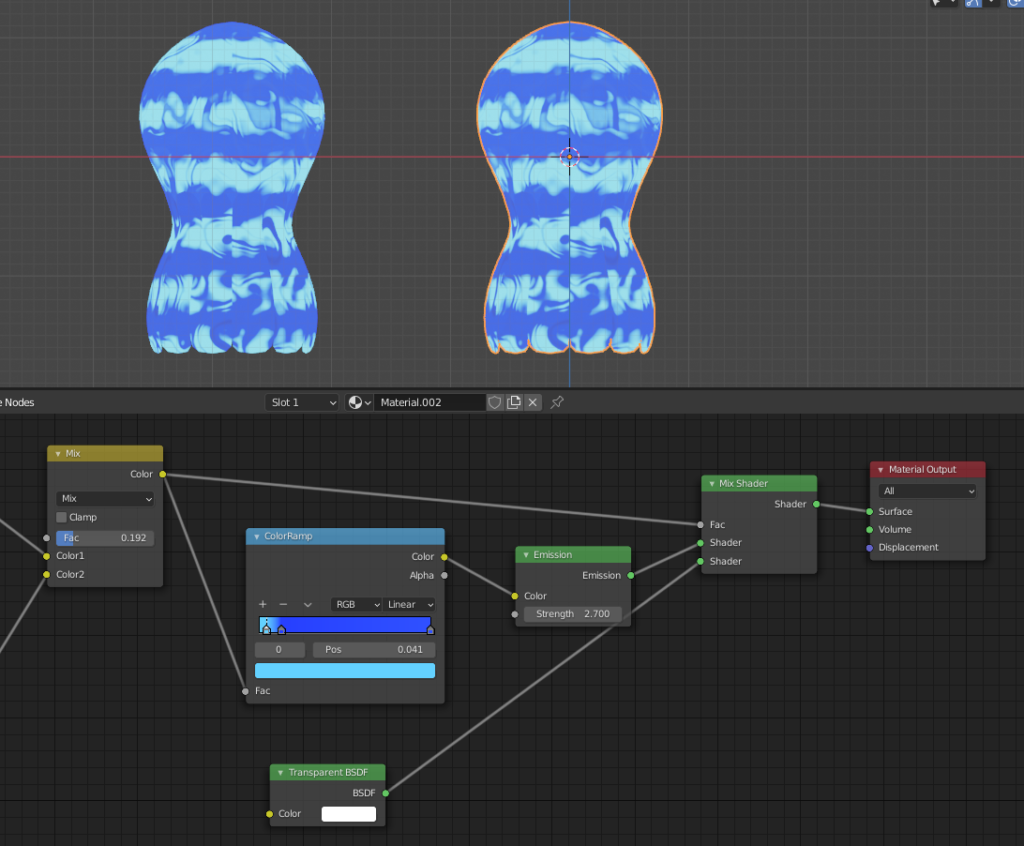
アニメーション
うめちゃんさんの講座で習った方法を使って、ソフトボディとパーティクルを組み合わせたアニメーションを作成しました。
以前「飛行機から見た雲」の記事で紹介しましたが、「テクスチャ座標」にキーフレームを打つことで模様にもアニメーションをつけてみました😊
先ほど申し上げたように、頂点数を多くしすぎたので、パーティクルをベイクするのに非常に時間がかかってしまったのが反省点ですね💦笑
Blenderでアニメーション作成するためのノウハウを学べて非常におすすめの講座なので、興味がある方はぜひ↓のリンク先から受講してみてください!😊
広告
まとめ
クラゲの模様を作る過程で、マテリアルノードを組み合わせる方法をいろいろと学ぶことができました。
マテリアルノードの世界は奥深いので、引き続き遊びながら学んでいきたいと思います😊
参考動画・サイト
Blender Tubeさん 「【Blender】ステンドグラスの作り方/プロシージャルにマテリアルを作ろう」
Takaさん 「リアルな錆マテリアルの作り方 | プロシージャルモデリング【Blenderチュートリアル】」
ブレンダー標準無料アドオン NodeWranglerの解説動画です。
ささらBchさん Blender O01-005【NODE WRANGLER】
今回クラゲの模様を作るきっかけとなった、うめちゃんさんの「物理アニメーション講座」はこちらから↓
2021年最新版【はじめての物理】つくって学ぶ物理アニメーション
https://www.udemy.com/course/2021-ass/?referralCode=E719AEB3A5C765F1FDAA

[広告]










